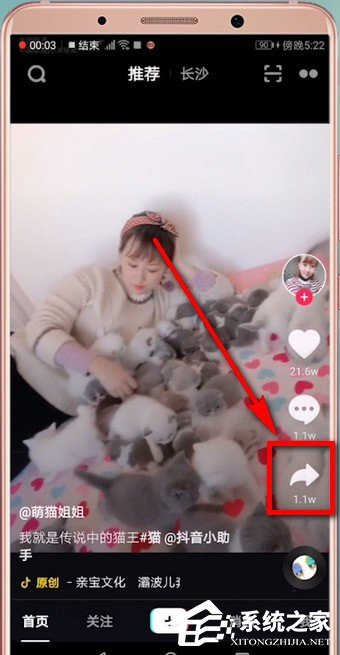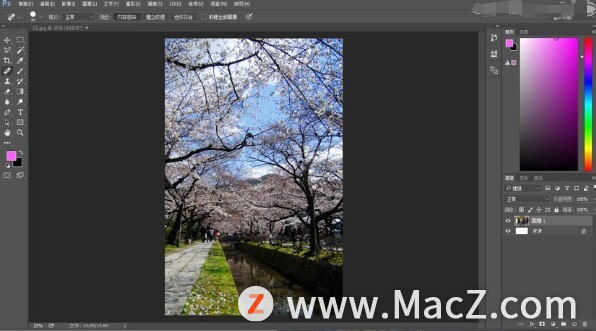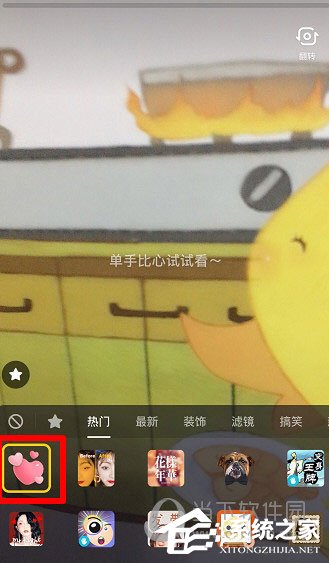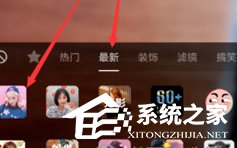当我们购买了新的iPhone 4S后,如何将长期使用的iPhone 4的数据导入到新手机中呢?其实,很多朋友在购买了新iPhone后,都会遇到将旧iPhone的数据备份转移到新iPhone上的问题。都遇到过。下面小编就给大家介绍一下苹果官方提供的两种方法,希望能够帮助大家在两部iPhone之间顺利迁移。
事实上,这种备份和传输方法对于所有iOS设备(例如iPad、Pod Touch、iPhone等)都是相同的。虽然这里以iPhone为例,但您可以参考它,因为它是所有iOS设备通用的。
更换新iPhone时,需要备份旧iPhone上的数据并进行转移。苹果提供了两种渠道,一种是使用iTunes进行备份恢复,另一种是使用iCloud进行云恢复。
至于iTunes的备份功能和iCloud备份有什么区别?下面介绍一下这两种备份的优缺点:
iTunes 备份恢复:
1.适合容易使用电脑(PC和Mac)的人
2、无备份容量限制
3.适合存储大量照片等个人数据的人
4.适合拥有大量App应用、iTunes音乐和视频素材
5、备份和恢复速度快
6、对网络环境要求较低
iCloud 备份恢复:
1、只有WiFi或3G网络时
2. iCloud支付账户费用
3、习惯直接使用手机的人
4、良好的网络环境
因为苹果在打开iCloud 备份时会自动禁用iTunes 备份。如果您的旧iPhone之前使用过iCloud备份,那么您需要手动启用iTunes本地备份。
需要提醒的是,由于iTunes一般都是针对Widows平台进行优化的,因此使用iTunes进行本地备份时,会占用C盘系统盘过多的空间。请注意及时清理。
我们先来看看如何使用iTunes备份将旧iPhone的数据原样转移到新iPhone上:
首先,通过USB线将旧iPhone连接到电脑(最新版本的iTunes支持Wi-Fi连接)
打开iTunes 程序
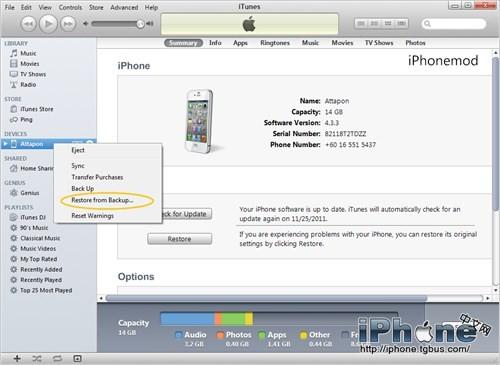 右键单击右侧的iPhone设备名称,在弹出的菜单中选择“备份到这台计算机”
右键单击右侧的iPhone设备名称,在弹出的菜单中选择“备份到这台计算机”
等待备份过程完成
现在断开旧iPhone与电脑的连接并将新iPhone连接到电脑
右键单击右侧的iPhone设备名称,然后在弹出菜单中选择“从备份恢复”。
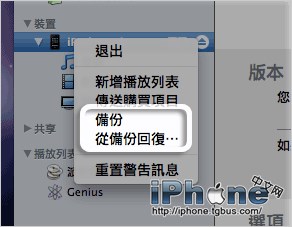 注意:请勿选择右侧界面中的“恢复”按钮。该按钮意味着将您的iPhone 恢复至出厂状态并清除所有数据。
注意:请勿选择右侧界面中的“恢复”按钮。该按钮意味着将您的iPhone 恢复至出厂状态并清除所有数据。
使用此备份和恢复方法,您可以恢复:旧iPhone(正版)上的联系人、日程、短信、应用程序和数据、照片、从App Store购买的音乐歌曲、Safari浏览器数据等。
需要注意的是,iTunes 将无法恢复您从计算机传输到iPhone 的mp3PDF 漫画等内容,因为iTunes 不会备份这些内容。同时,如果数据来自越狱的应用程序,由于无法获得授权,因此无法备份和恢复。
如果你的照片等数据很少,iCloud备份的内容不多,或者你的网络环境很好,那么你也可以选择直接使用iCloud进行恢复和备份。这样就省去了使用电脑的麻烦,直接在手机上设置即可轻松完成。
首先,在旧iPhone上打开“设置”>“iCloud选项”,首先选择需要备份的详细信息。每个应用程序的数据可以单独检查是否备份。
单击下面的“保存并备份”选项
单击“立即备份”开始iCloud 备份。
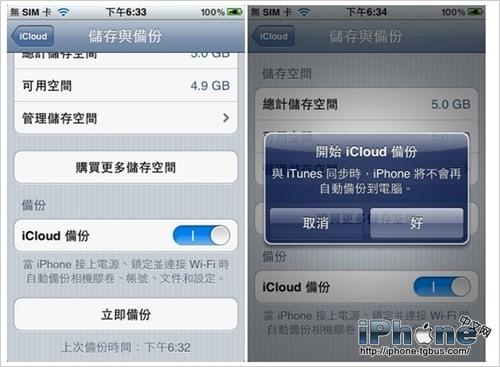 备份完成后,打开新iPhone。
备份完成后,打开新iPhone。
如果新iPhone尚未完成新机设置(刷完固件后停留在激活或欢迎界面)
使用与旧iPhone 相同的iCloud 帐户注册(必需)
在备份选择中,选择从iCloud 备份恢复
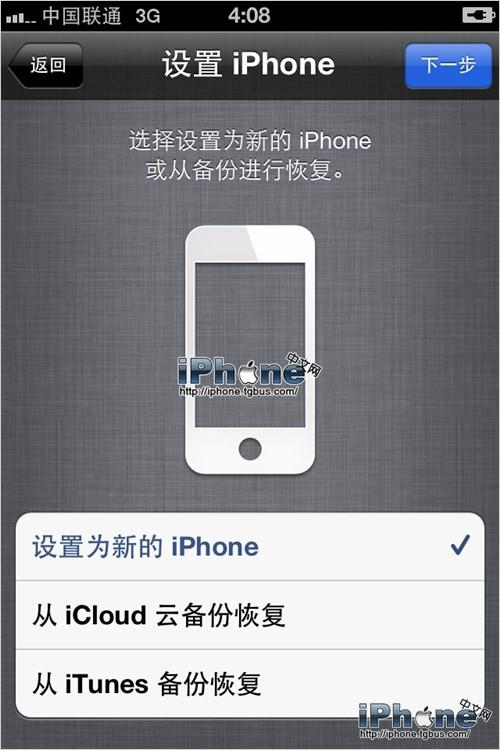 输入iCloud帐户和密码
输入iCloud帐户和密码
选择要恢复的备份
iCloud可恢复的内容与iTunes基本相同。但由于所有数据都是从网络下载,速度比直接连接电脑慢很多(国内环境一般可达几个小时),所以建议您正常使用。 iTunes 备份和恢复。